Sichern Sie Cloud Volumes ONTAP -Daten mit NetApp Backup and Recovery auf Amazon S3
 Änderungen vorschlagen
Änderungen vorschlagen


Führen Sie einige Schritte in NetApp Backup and Recovery aus, um mit der Sicherung von Volume-Daten von Ihren Cloud Volumes ONTAP Systemen auf Amazon S3 zu beginnen.

|
Informationen zum Wechseln zwischen NetApp Backup and Recovery -Workloads finden Sie unter"Wechseln Sie zu anderen NetApp Backup and Recovery -Workloads" . |
Überprüfen der Unterstützung für Ihre Konfiguration
Lesen Sie die folgenden Anforderungen, um sicherzustellen, dass Sie über eine unterstützte Konfiguration verfügen, bevor Sie mit der Sicherung von Volumes auf S3 beginnen.
Das folgende Bild zeigt jede Komponente und die Verbindungen, die Sie zwischen ihnen vorbereiten müssen.
Optional können Sie auch über die öffentliche oder private Verbindung eine Verbindung zu einem sekundären ONTAP System für replizierte Volumes herstellen.
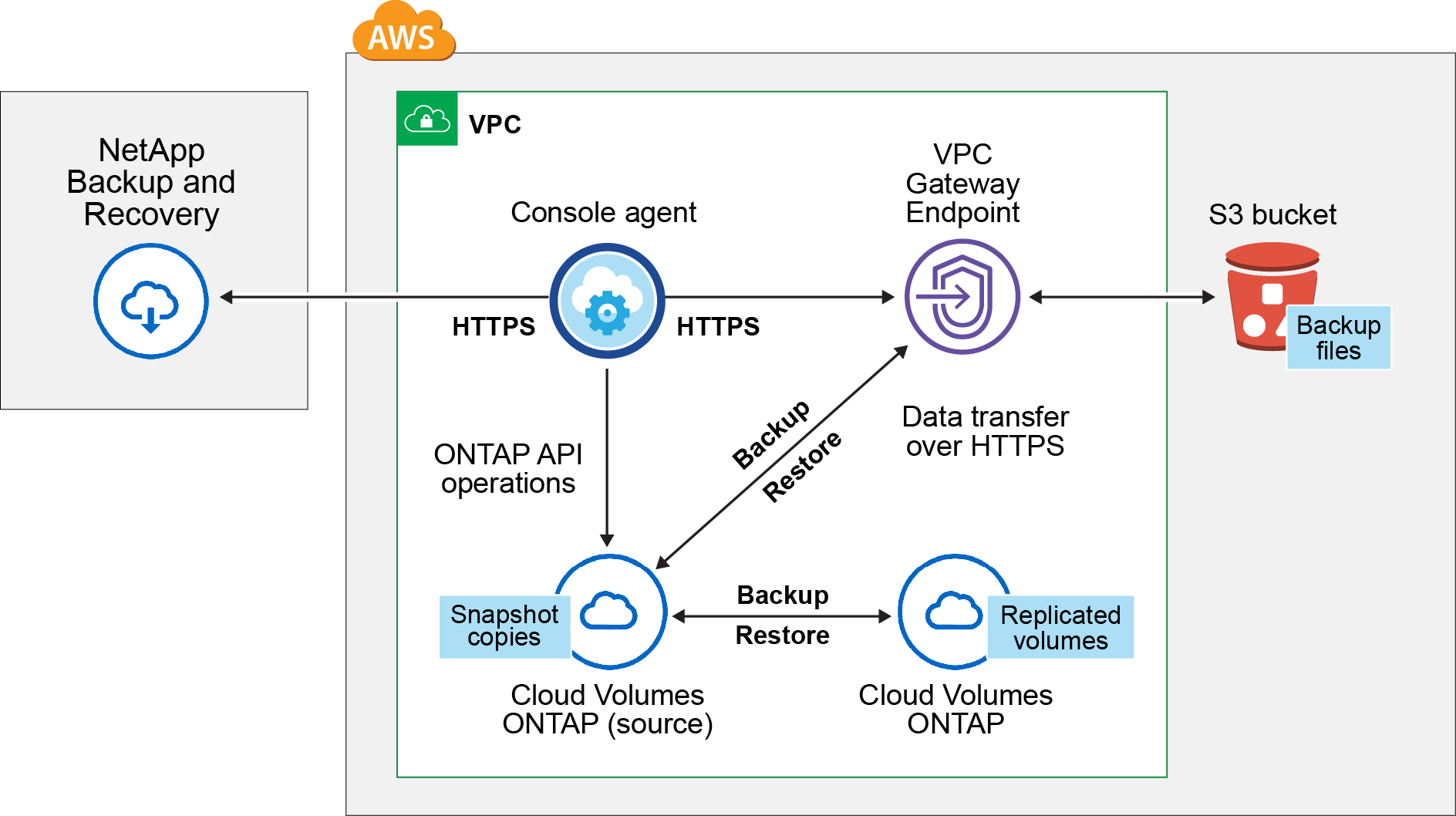
Der VPC-Gateway-Endpunkt muss bereits in Ihrer VPC vorhanden sein. "Erfahren Sie mehr über Gateway-Endpunkte" .
- Unterstützte ONTAP-Versionen
-
Mindestens ONTAP 9.8; ONTAP 9.8P13 und höher wird empfohlen.
- Erforderliche Informationen zur Verwendung von kundenverwalteten Schlüsseln zur Datenverschlüsselung
-
Sie können im Aktivierungsassistenten Ihre eigenen, vom Kunden verwalteten Schlüssel für die Datenverschlüsselung auswählen, anstatt die standardmäßigen Amazon S3-Verschlüsselungsschlüssel zu verwenden. In diesem Fall müssen Sie die verwalteten Verschlüsselungsschlüssel bereits eingerichtet haben. "Erfahren Sie, wie Sie Ihre eigenen Schlüssel verwenden" .
Überprüfen der Lizenzanforderungen
Für die NetApp Backup and Recovery PAYGO-Lizenzierung ist im AWS Marketplace ein Konsolenabonnement verfügbar, das die Bereitstellung von Cloud Volumes ONTAP und NetApp Backup and Recovery ermöglicht. Sie müssen "dieses NetApp Console Abonnement abonnieren" bevor Sie NetApp Backup and Recovery aktivieren. Die Abrechnung für NetApp Backup and Recovery erfolgt über dieses Abonnement.
Für einen Jahresvertrag, der Ihnen die Sicherung von Cloud Volumes ONTAP -Daten und On-Premises- ONTAP -Daten ermöglicht, müssen Sie sich über die "AWS Marketplace-Seite" und dann "Verknüpfen Sie das Abonnement mit Ihren AWS-Anmeldeinformationen" .
Für einen Jahresvertrag, der Ihnen die Bündelung von Cloud Volumes ONTAP und NetApp Backup and Recovery ermöglicht, müssen Sie den Jahresvertrag beim Erstellen eines Cloud Volumes ONTAP Systems einrichten. Mit dieser Option können Sie keine lokalen Daten sichern.
Für die NetApp Backup and Recovery BYOL-Lizenzierung benötigen Sie die Seriennummer von NetApp , die Ihnen die Nutzung des Dienstes für die Dauer und Kapazität der Lizenz ermöglicht. "Erfahren Sie, wie Sie Ihre BYOL-Lizenzen verwalten". Sie müssen eine BYOL-Lizenz verwenden, wenn der Konsolenagent und das Cloud Volumes ONTAP -System an einem Dark Site bereitgestellt werden.
Und Sie benötigen ein AWS-Konto für den Speicherplatz, auf dem Ihre Backups gespeichert werden.
Vorbereiten Ihres Konsolenagenten
Der Konsolenagent muss in einer AWS-Region mit vollständigem oder eingeschränktem Internetzugang („Standard“- oder „eingeschränkter“ Modus) installiert werden. "Weitere Informationen finden Sie unter Bereitstellungsmodi der NetApp Console." .
Überprüfen oder Hinzufügen von Berechtigungen für den Konsolenagenten
Die IAM-Rolle, die der Konsole Berechtigungen erteilt, muss S3-Berechtigungen der neuesten Version enthalten. "Konsolenrichtlinie" . Wenn die Richtlinie nicht alle diese Berechtigungen enthält, lesen Sie die "AWS-Dokumentation: Bearbeiten von IAM-Richtlinien" .
Hier sind die spezifischen Berechtigungen aus der Richtlinie:
Details
{
"Sid": "backupPolicy",
"Effect": "Allow",
"Action": [
"s3:DeleteBucket",
"s3:GetLifecycleConfiguration",
"s3:PutLifecycleConfiguration",
"s3:PutBucketTagging",
"s3:ListBucketVersions",
"s3:GetObject",
"s3:DeleteObject",
"s3:PutObject",
"s3:ListBucket",
"s3:ListAllMyBuckets",
"s3:GetBucketTagging",
"s3:GetBucketLocation",
"s3:GetBucketPolicyStatus",
"s3:GetBucketPublicAccessBlock",
"s3:GetBucketAcl",
"s3:GetBucketPolicy",
"s3:PutBucketPolicy",
"s3:PutBucketOwnershipControls",
"s3:PutBucketPublicAccessBlock",
"s3:PutEncryptionConfiguration",
"s3:GetObjectVersionTagging",
"s3:GetBucketObjectLockConfiguration",
"s3:GetObjectVersionAcl",
"s3:PutObjectTagging",
"s3:DeleteObjectTagging",
"s3:GetObjectRetention",
"s3:DeleteObjectVersionTagging",
"s3:PutBucketObjectLockConfiguration",
"s3:DeleteObjectVersion",
"s3:GetObjectTagging",
"s3:PutBucketVersioning",
"s3:PutObjectVersionTagging",
"s3:GetBucketVersioning",
"s3:BypassGovernanceRetention",
"s3:PutObjectRetention",
"s3:GetObjectVersion",
"athena:StartQueryExecution",
"athena:GetQueryResults",
"athena:GetQueryExecution",
"glue:GetDatabase",
"glue:GetTable",
"glue:CreateTable",
"glue:CreateDatabase",
"glue:GetPartitions",
"glue:BatchCreatePartition",
"glue:BatchDeletePartition"
],
"Resource": [
"arn:aws:s3:::netapp-backup-*"
]
}

|
Wenn Sie Backups in AWS China-Regionen erstellen, müssen Sie den AWS-Ressourcennamen „arn“ unter allen Resource-Abschnitten in den IAM-Richtlinien von „aws“ in „aws-cn“ ändern. Beispiel: arn:aws-cn:s3:::netapp-backup-* .
|
- Erforderliche AWS Cloud Volumes ONTAP Berechtigungen
-
Wenn auf Ihrem Cloud Volumes ONTAP -System ONTAP 9.12.1 oder eine höhere Software ausgeführt wird, muss die IAM-Rolle, die diesem System Berechtigungen erteilt, einen neuen Satz von S3-Berechtigungen speziell für NetApp Backup and Recovery ab der neuesten Version enthalten. "Cloud Volumes ONTAP -Richtlinie" .
Wenn Sie das Cloud Volumes ONTAP -System mit der Konsolenversion 3.9.23 oder höher erstellt haben, sollten diese Berechtigungen bereits Teil der IAM-Rolle sein. Andernfalls müssen Sie die fehlenden Berechtigungen hinzufügen.
- Unterstützte AWS-Regionen
-
NetApp Backup and Recovery wird in allen AWS-Regionen unterstützt, einschließlich der AWS GovCloud-Regionen.
- Erforderliche Einrichtung zum Erstellen von Backups in einem anderen AWS-Konto
-
Standardmäßig werden Backups mit demselben Konto erstellt, das auch für Ihr Cloud Volumes ONTAP -System verwendet wird. Wenn Sie für Ihre Sicherungen ein anderes AWS-Konto verwenden möchten, müssen Sie:
-
Stellen Sie sicher, dass die Berechtigungen „s3:PutBucketPolicy“ und „s3:PutBucketOwnershipControls“ Teil der IAM-Rolle sind, die dem Konsolenagenten Berechtigungen erteilt.
-
Fügen Sie die Anmeldeinformationen des AWS-Zielkontos in der Konsole hinzu. "So geht's" .
-
Fügen Sie den Benutzeranmeldeinformationen im zweiten Konto die folgenden Berechtigungen hinzu:
"athena:StartQueryExecution", "athena:GetQueryResults", "athena:GetQueryExecution", "glue:GetDatabase", "glue:GetTable", "glue:CreateTable", "glue:CreateDatabase", "glue:GetPartitions", "glue:BatchCreatePartition", "glue:BatchDeletePartition"
-
- Erstellen Sie Ihre eigenen Eimer
-
Standardmäßig erstellt der Dienst Buckets für Sie. Wenn Sie Ihre eigenen Buckets verwenden möchten, können Sie diese vor dem Starten des Backup-Aktivierungsassistenten erstellen und diese Buckets dann im Assistenten auswählen.
Überprüfen Sie die ONTAP Netzwerkanforderungen für die Replikation von Volumes
Wenn Sie mit NetApp Backup and Recovery replizierte Volumes auf einem sekundären ONTAP System erstellen möchten, stellen Sie sicher, dass die Quell- und Zielsysteme die folgenden Netzwerkanforderungen erfüllen.
On-Premises ONTAP Netzwerkanforderungen
-
Wenn sich der Cluster vor Ort befindet, sollten Sie über eine Verbindung von Ihrem Unternehmensnetzwerk zu Ihrem virtuellen Netzwerk beim Cloud-Anbieter verfügen. Dies ist normalerweise eine VPN-Verbindung.
-
ONTAP -Cluster müssen zusätzliche Subnetz-, Port-, Firewall- und Clusteranforderungen erfüllen.
Da Sie auf Cloud Volumes ONTAP oder lokale Systeme replizieren können, überprüfen Sie die Peering-Anforderungen für lokale ONTAP -Systeme. "Voraussetzungen für Cluster-Peering in der ONTAP Dokumentation anzeigen" .
Netzwerkanforderungen für Cloud Volumes ONTAP
-
Die Sicherheitsgruppe der Instanz muss die erforderlichen Regeln für eingehenden und ausgehenden Datenverkehr enthalten, insbesondere Regeln für ICMP und die Ports 11104 und 11105. Diese Regeln sind in der vordefinierten Sicherheitsgruppe enthalten.
-
Um Daten zwischen zwei Cloud Volumes ONTAP Systemen in unterschiedlichen Subnetzen zu replizieren, müssen die Subnetze zusammen geroutet werden (dies ist die Standardeinstellung).
Aktivieren Sie NetApp Backup and Recovery auf Cloud Volumes ONTAP
Die Aktivierung von NetApp Backup and Recovery ist einfach. Die Schritte unterscheiden sich geringfügig, je nachdem, ob Sie über ein vorhandenes oder ein neues Cloud Volumes ONTAP System verfügen.
-
NetApp Backup and Recovery auf einem neuen System aktivieren*
NetApp Backup and Recovery ist im Systemassistenten standardmäßig aktiviert. Stellen Sie sicher, dass die Option aktiviert bleibt.
Sehen "Starten von Cloud Volumes ONTAP in AWS" für Anforderungen und Details zum Erstellen Ihres Cloud Volumes ONTAP Systems.
-
Wählen Sie auf der Konsolenseite Systeme die Option System hinzufügen, wählen Sie den Cloud-Anbieter und wählen Sie Neu hinzufügen. Wählen Sie * Cloud Volumes ONTAP erstellen*.
-
Wählen Sie Amazon Web Services als Cloud-Anbieter und wählen Sie dann einen Einzelknoten oder ein HA-System.
-
Füllen Sie die Seite „Details und Anmeldeinformationen“ aus.
-
Lassen Sie den Dienst auf der Seite „Dienste“ aktiviert und wählen Sie Weiter.
-
Füllen Sie die Seiten im Assistenten aus, um das System bereitzustellen.
NetApp Backup and Recovery ist auf dem System aktiviert. Nachdem Sie Volumes auf diesen Cloud Volumes ONTAP -Systemen erstellt haben, starten Sie NetApp Backup and Recovery und"Aktivieren Sie die Sicherung auf jedem Volume, das Sie schützen möchten" .
-
NetApp Backup and Recovery auf einem bestehenden System aktivieren*
Aktivieren Sie NetApp Backup and Recovery auf einem vorhandenen System jederzeit direkt von der Konsole aus.
-
Wählen Sie auf der Konsolenseite Systeme den Cluster aus und wählen Sie im rechten Bereich neben „Sicherung und Wiederherstellung“ die Option „Aktivieren“ aus.
Wenn das Amazon S3-Ziel für Ihre Backups als Cluster auf der Seite Systeme vorhanden ist, können Sie den Cluster auf das Amazon S3-System ziehen, um den Setup-Assistenten zu starten.
Aktivieren Sie Backups auf Ihren ONTAP -Volumes
Aktivieren Sie Backups jederzeit direkt von Ihrem lokalen System aus.
Ein Assistent führt Sie durch die folgenden Hauptschritte:
Sie können auchAPI-Befehle anzeigen im Überprüfungsschritt, damit Sie den Code kopieren können, um die Sicherungsaktivierung für zukünftige Systeme zu automatisieren.
Starten des Assistenten
-
Greifen Sie auf eine der folgenden Arten auf den Assistenten „Sicherung und Wiederherstellung aktivieren“ zu:
-
Wählen Sie auf der Konsolenseite Systeme das System aus und wählen Sie im rechten Bereich neben „Sicherung und Wiederherstellung“ die Option „Aktivieren > Sicherungsvolumes“ aus.
Wenn das AWS-Ziel für Ihre Backups als System auf der Konsolenseite Systeme vorhanden ist, können Sie den ONTAP Cluster auf den AWS-Objektspeicher ziehen.
-
Wählen Sie in der Leiste „Sichern und Wiederherstellen“ Volumes aus. Wählen Sie auf der Registerkarte „Volumes“ die Option „Aktionen“ aus.
 Symboloption und wählen Sie Sicherung aktivieren für ein einzelnes Volume (für das die Replikation oder Sicherung in den Objektspeicher noch nicht aktiviert ist).
Symboloption und wählen Sie Sicherung aktivieren für ein einzelnes Volume (für das die Replikation oder Sicherung in den Objektspeicher noch nicht aktiviert ist).
Auf der Einführungsseite des Assistenten werden die Schutzoptionen angezeigt, darunter lokale Snapshots, Replikation und Backups. Wenn Sie in diesem Schritt die zweite Option gewählt haben, wird die Seite „Sicherungsstrategie definieren“ mit einem ausgewählten Volume angezeigt.
-
-
Fahren Sie mit den folgenden Optionen fort:
-
Wenn Sie bereits über einen Konsolenagenten verfügen, sind Sie startklar. Wählen Sie einfach Weiter.
-
Wenn Sie noch keinen Konsolenagenten haben, wird die Option Konsolenagenten hinzufügen angezeigt. SieheVorbereiten Ihres Konsolenagenten .
-
Wählen Sie die Volumes aus, die Sie sichern möchten
Wählen Sie die Volumes aus, die Sie schützen möchten. Ein geschütztes Volume verfügt über eine oder mehrere der folgenden Optionen: Snapshot-Richtlinie, Replikationsrichtlinie, Backup-to-Object-Richtlinie.
Sie können FlexVol oder FlexGroup -Volumes schützen. Sie können jedoch keine Mischung dieser Volumes auswählen, wenn Sie die Sicherung für ein System aktivieren. Erfahren Sie, wie Sie"Aktivieren Sie die Sicherung für zusätzliche Volumes im System" (FlexVol oder FlexGroup), nachdem Sie die Sicherung für die ersten Volumes konfiguriert haben.

|
|
Wenn auf die von Ihnen ausgewählten Volumes bereits Snapshot- oder Replikationsrichtlinien angewendet wurden, werden diese vorhandenen Richtlinien durch die später ausgewählten Richtlinien überschrieben.
-
Wählen Sie auf der Seite „Volumes auswählen“ das oder die Volumes aus, die Sie schützen möchten.
-
Filtern Sie die Zeilen optional, um nur Datenträger mit bestimmten Datenträgertypen, Stilen usw. anzuzeigen und so die Auswahl zu vereinfachen.
-
Nachdem Sie das erste Volume ausgewählt haben, können Sie alle FlexVol Volumes auswählen (FlexGroup Volumes können jeweils nur einzeln ausgewählt werden). Um alle vorhandenen FlexVol Volumes zu sichern, markieren Sie zuerst ein Volume und aktivieren Sie dann das Kontrollkästchen in der Titelzeile.
-
Um einzelne Volumes zu sichern, aktivieren Sie das Kontrollkästchen für jedes Volume.
-
-
Wählen Sie Weiter.
Definieren Sie die Sicherungsstrategie
Zum Definieren der Sicherungsstrategie müssen die folgenden Optionen festgelegt werden:
-
Ob Sie eine oder alle Backup-Optionen wünschen: lokale Snapshots, Replikation und Backup auf Objektspeicher
-
Architektur
-
Lokale Snapshot-Richtlinie
-
Replikationsziel und -richtlinie
Wenn die von Ihnen ausgewählten Volumes andere Snapshot- und Replikationsrichtlinien haben als die Richtlinien, die Sie in diesem Schritt auswählen, werden die vorhandenen Richtlinien überschrieben. -
Informationen zur Sicherung in Objektspeichern (Anbieter, Verschlüsselung, Netzwerk, Sicherungsrichtlinie und Exportoptionen).
-
Wählen Sie auf der Seite „Sicherungsstrategie definieren“ eine oder alle der folgenden Optionen aus. Alle drei sind standardmäßig ausgewählt:
-
Lokale Snapshots: Wenn Sie eine Replikation oder Sicherung im Objektspeicher durchführen, müssen lokale Snapshots erstellt werden.
-
Replikation: Erstellt replizierte Volumes auf einem anderen ONTAP Speichersystem.
-
Backup: Sichert Volumes im Objektspeicher.
-
-
Architektur: Wenn Sie Replikation und Sicherung gewählt haben, wählen Sie einen der folgenden Informationsflüsse:
-
Kaskadierung: Informationen fließen vom primären Speichersystem zum sekundären und vom sekundären zum Objektspeicher.
-
Fan-out: Informationen fließen vom primären Speichersystem zum sekundären und vom primären zum Objektspeicher.
Weitere Informationen zu diesen Architekturen finden Sie unter"Planen Sie Ihren Schutzweg" .
-
-
Lokaler Snapshot: Wählen Sie eine vorhandene Snapshot-Richtlinie oder erstellen Sie eine neue.
Informationen zum Erstellen einer benutzerdefinierten Richtlinie vor der Aktivierung des Snapshots finden Sie unter"Erstellen einer Richtlinie" . Um eine Richtlinie zu erstellen, wählen Sie Neue Richtlinie erstellen und gehen Sie wie folgt vor:
-
Geben Sie den Namen der Richtlinie ein.
-
Wählen Sie bis zu fünf Zeitpläne aus, normalerweise mit unterschiedlicher Häufigkeit.
-
Wählen Sie Erstellen.
-
-
Replikation: Legen Sie die folgenden Optionen fest:
-
Replikationsziel: Wählen Sie das Zielsystem und die SVM aus. Wählen Sie optional das oder die Zielaggregate sowie das Präfix oder Suffix aus, das dem Namen des replizierten Volumes hinzugefügt wird.
-
Replikationsrichtlinie: Wählen Sie eine vorhandene Replikationsrichtlinie aus oder erstellen Sie eine.
Informationen zum Erstellen einer benutzerdefinierten Richtlinie finden Sie unter"Erstellen einer Richtlinie" . Um eine Richtlinie zu erstellen, wählen Sie Neue Richtlinie erstellen und gehen Sie wie folgt vor:
-
Geben Sie den Namen der Richtlinie ein.
-
Wählen Sie bis zu fünf Zeitpläne aus, normalerweise mit unterschiedlicher Häufigkeit.
-
Wählen Sie Erstellen.
-
-
-
Sichern auf Objekt: Wenn Sie Sichern ausgewählt haben, legen Sie die folgenden Optionen fest:
-
Anbieter: Wählen Sie Amazon Web Services.
-
Anbietereinstellungen: Geben Sie die Anbieterdetails und die Region ein, in der die Backups gespeichert werden.
Geben Sie das AWS-Konto ein, das zum Speichern der Sicherungen verwendet wird. Dies kann ein anderes Konto sein als das, auf dem sich das Cloud Volumes ONTAP -System befindet.
Wenn Sie für Ihre Sicherungen ein anderes AWS-Konto verwenden möchten, müssen Sie die Anmeldeinformationen des AWS-Zielkontos in der Konsole hinzufügen und der IAM-Rolle, die der Konsole Berechtigungen erteilt, die Berechtigungen „s3:PutBucketPolicy“ und „s3:PutBucketOwnershipControls“ hinzufügen.
Wählen Sie die Region aus, in der die Sicherungen gespeichert werden sollen. Dies kann eine andere Region sein als die, in der sich das Cloud Volumes ONTAP -System befindet.
Erstellen Sie entweder einen neuen Bucket oder wählen Sie einen vorhandenen aus.
-
Verschlüsselungsschlüssel: Wenn Sie einen neuen Bucket erstellt haben, geben Sie die Informationen zum Verschlüsselungsschlüssel ein, die Sie vom Anbieter erhalten haben. Wählen Sie, ob Sie die standardmäßigen AWS-Verschlüsselungsschlüssel verwenden oder Ihre eigenen, vom Kunden verwalteten Schlüssel aus Ihrem AWS-Konto auswählen möchten, um die Verschlüsselung Ihrer Daten zu verwalten. ("Erfahren Sie, wie Sie Ihre eigenen Verschlüsselungsschlüssel verwenden" ).
Wenn Sie Ihre eigenen, vom Kunden verwalteten Schlüssel verwenden möchten, geben Sie den Schlüsseltresor und die Schlüsselinformationen ein.
Wenn Sie einen vorhandenen Bucket ausgewählt haben, sind die Verschlüsselungsinformationen bereits verfügbar, sodass Sie sie jetzt nicht eingeben müssen. -
Sicherungsrichtlinie: Wählen Sie eine vorhandene Richtlinie für die Sicherung in Objektspeicher aus oder erstellen Sie eine.
Informationen zum Erstellen einer benutzerdefinierten Richtlinie vor der Aktivierung der Sicherung finden Sie unter"Erstellen einer Richtlinie" . Um eine Richtlinie zu erstellen, wählen Sie Neue Richtlinie erstellen und gehen Sie wie folgt vor:
-
Geben Sie den Namen der Richtlinie ein.
-
Wählen Sie bis zu fünf Zeitpläne aus, normalerweise mit unterschiedlicher Häufigkeit.
-
Legen Sie für Backup-to-Object-Richtlinien die Einstellungen „DataLock“ und „Ransomware Resilience“ fest. Weitere Informationen zu DataLock und Ransomware Resilience finden Sie unter"Einstellungen der Backup-to-Object-Richtlinie" .
-
Wählen Sie Erstellen.
-
-
Vorhandene Snapshots als Sicherungskopien in den Objektspeicher exportieren: Wenn es lokale Snapshots für Volumes in diesem System gibt, die mit der von Ihnen soeben für dieses System ausgewählten Sicherungszeitplanbezeichnung übereinstimmen (z. B. täglich, wöchentlich usw.), wird diese zusätzliche Aufforderung angezeigt. Aktivieren Sie dieses Kontrollkästchen, um alle historischen Snapshots als Sicherungsdateien in den Objektspeicher zu kopieren und so den umfassendsten Schutz für Ihre Volumes zu gewährleisten.
-
-
Wählen Sie Weiter.
Überprüfen Sie Ihre Auswahl
Dies ist die Gelegenheit, Ihre Auswahl zu überprüfen und gegebenenfalls Anpassungen vorzunehmen.
-
Überprüfen Sie Ihre Auswahl auf der Überprüfungsseite.
-
Aktivieren Sie optional das Kontrollkästchen, um die Snapshot-Richtlinienbezeichnungen automatisch mit den Replikations- und Sicherungsrichtlinienbezeichnungen zu synchronisieren. Dadurch werden Snapshots mit einer Bezeichnung erstellt, die mit den Bezeichnungen in den Replikations- und Sicherungsrichtlinien übereinstimmt.
-
Wählen Sie Backup aktivieren.
NetApp Backup and Recovery beginnt mit der Durchführung der ersten Sicherungen Ihrer Volumes. Die Basisübertragung des replizierten Volumes und der Sicherungsdatei umfasst eine vollständige Kopie der Daten des primären Speichersystems. Nachfolgende Übertragungen enthalten differentielle Kopien der Daten des primären Speichersystems, die in Snapshots enthalten sind.
Im Zielcluster wird ein repliziertes Volume erstellt, das mit dem primären Speichervolume synchronisiert wird.
Im durch den von Ihnen eingegebenen S3-Zugriffsschlüssel und geheimen Schlüssel angegebenen Dienstkonto wird ein S3-Bucket erstellt und die Sicherungsdateien werden dort gespeichert.
Das Volume-Backup-Dashboard wird angezeigt, damit Sie den Status der Backups überwachen können.
Sie können den Status von Sicherungs- und Wiederherstellungsaufträgen auch mithilfe der"Seite „Jobüberwachung“" .
API-Befehle anzeigen
Möglicherweise möchten Sie die im Assistenten „Sicherung und Wiederherstellung aktivieren“ verwendeten API-Befehle anzeigen und optional kopieren. Möglicherweise möchten Sie dies tun, um die Sicherungsaktivierung in zukünftigen Systemen zu automatisieren.
-
Wählen Sie im Assistenten „Sicherung und Wiederherstellung aktivieren“ die Option „API-Anforderung anzeigen“ aus.
-
Um die Befehle in die Zwischenablage zu kopieren, wählen Sie das Symbol Kopieren.



